LOL又叫英雄聯盟,它是現今比較熱門的一款網絡游戲,因此有很多人會下載玩它,但是不少用戶在WindowsXP系統安裝完這個游戲之後想要啟動它卻發現提示“服務器連接異常即將退出”,那麼遇到這個問題該怎麼辦?不知道的朋友趕緊看看以下解決方法吧!
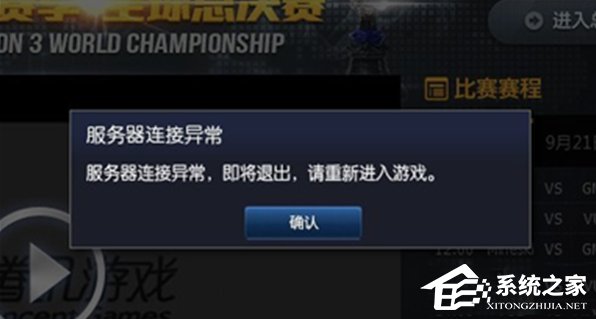
方法/步驟:
一、關閉防火牆
1、出現這種問題我們首先要關閉掉防火牆。
打開控制面板界面,點擊安全中心。
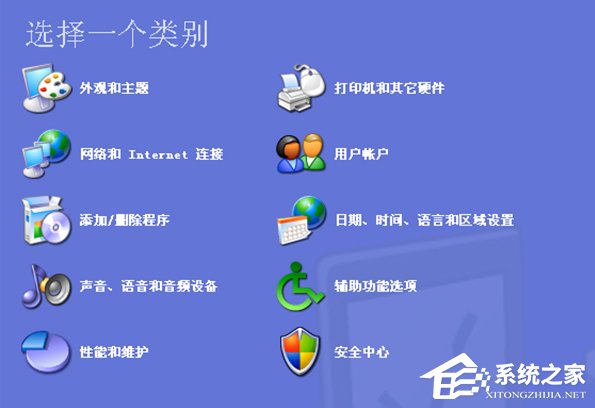
2、安全中心彈出後我們點擊Windows防火牆,進入到防火牆界面。
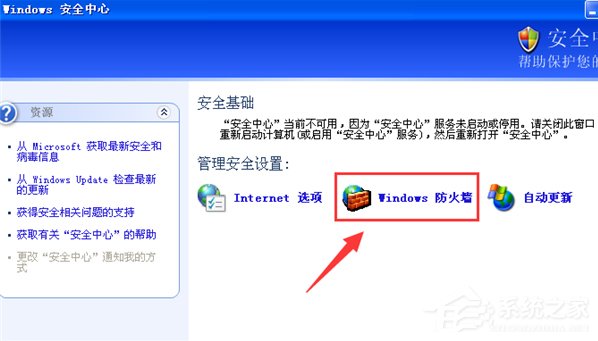
3、然後Windows防火牆中,我們點擊關閉,然後點擊確定。
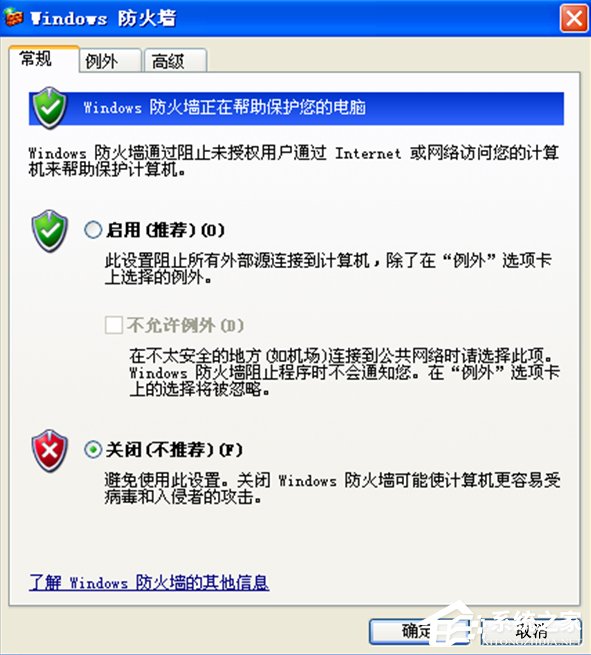
4、雖然此時的防火牆關閉了,但是我們還需要關閉掉防火牆服務。
在電腦左下角的菜單欄,找到並打開運行,輸入services.msc點擊確定,會彈出系統服務界面。
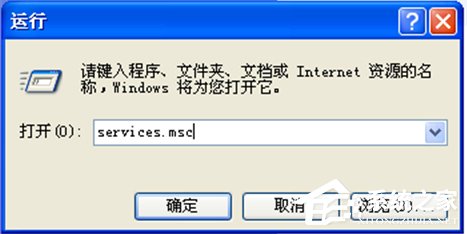
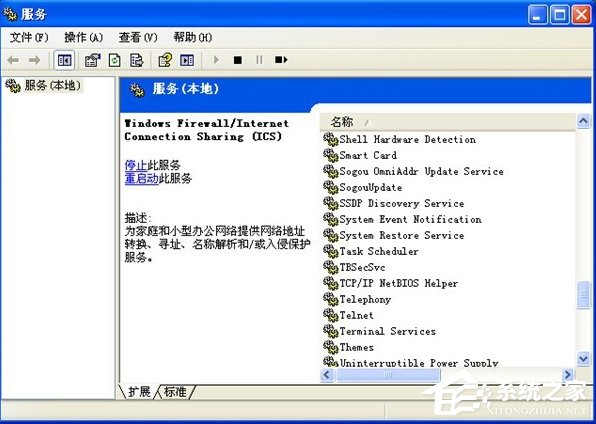
5、在服務界面中,我們在右側找到Windows FireWall/Internet connection sharing(ics),雙擊一下。
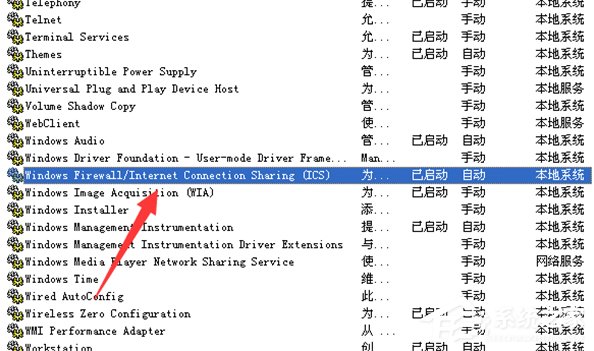
6、在彈出的對話框中我們選擇啟動類型為“手動”,服務狀態下我們點擊“停止”,然後點擊確定並退出,一般這個問題就解決了。
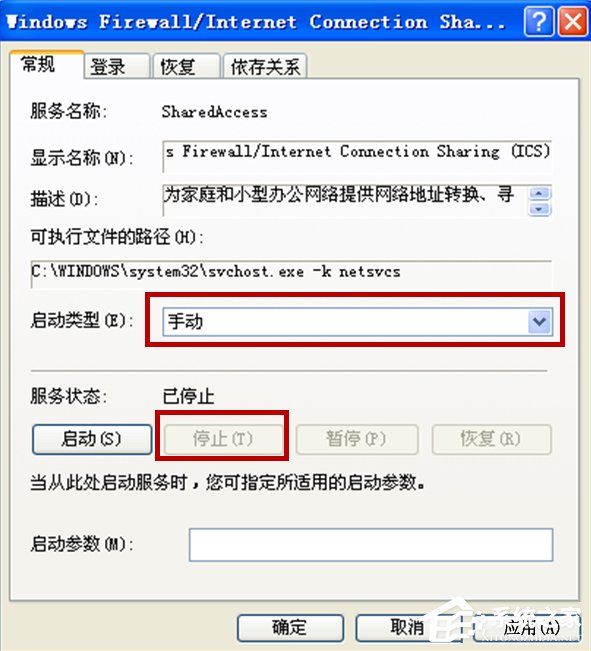
二、更改浏覽器設置
1、以上步驟如果尚未解決,我們可以更改浏覽器設置。
在桌面找到IE浏覽器,右鍵點擊屬性,彈出屬性對話框。
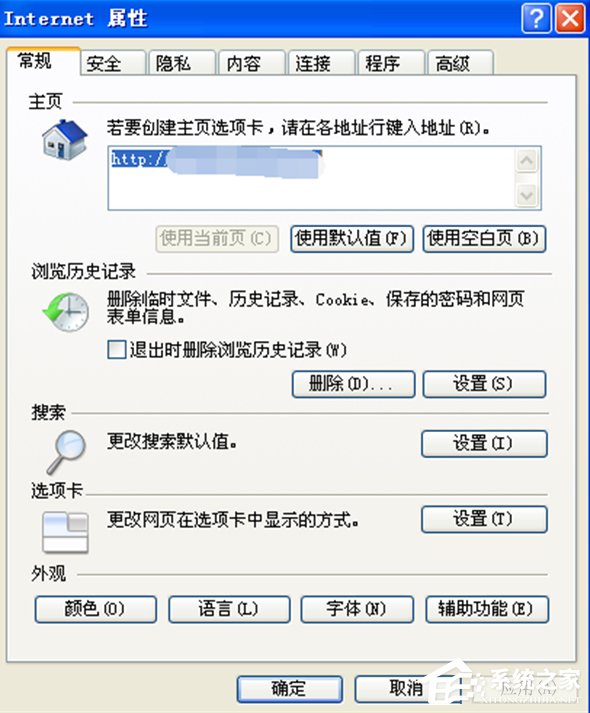
2、我們選擇高級選項,在下面的設置中我們在“允許活動內容在我的計算機上的文件中運行”和“允許運行或安裝軟件,即使簽名無效”前面打勾√,然後點擊確定退出。
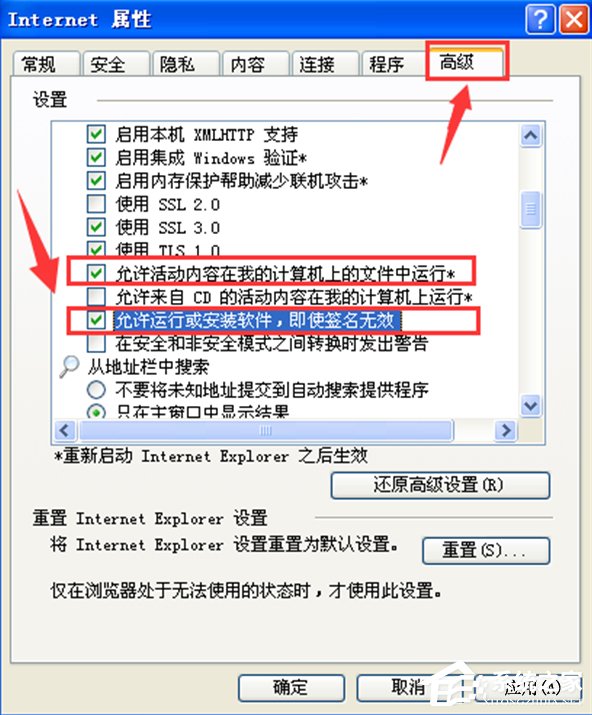
三、重新設置網絡
1、出現這種情況除了以上原因之外還可能是我們的網絡設置出錯,我們可以拔掉網線或者斷掉WIFI重新連接或者我們打開360安全衛士的斷網急救箱功能;
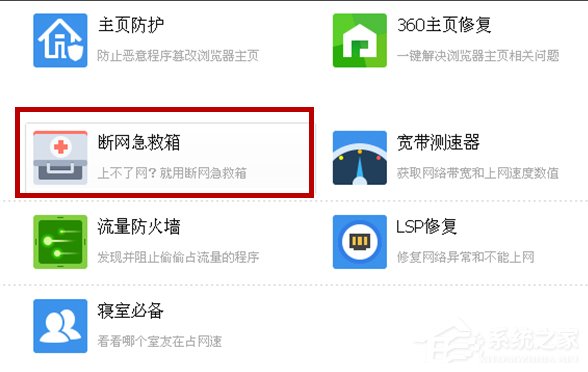
2、在彈出的斷網急救箱中,我們點擊“全面診斷”,查找自己網絡設置和故障的原因,並進行急救。
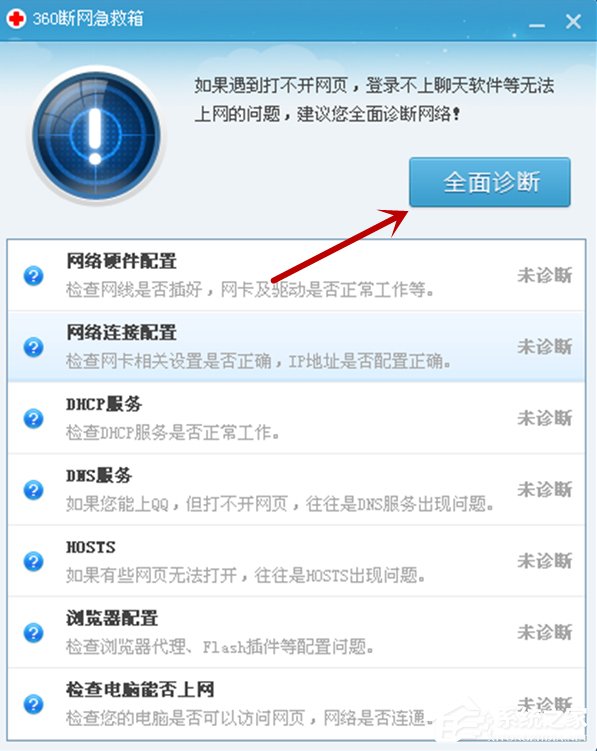
以上就是WindowsXP系統LOL服務器連接異常即將退出的解決方法,方法很簡單,我們只需要進行關閉防火牆、更改浏覽器設置、重新設置網絡就可以解決這個問題了。